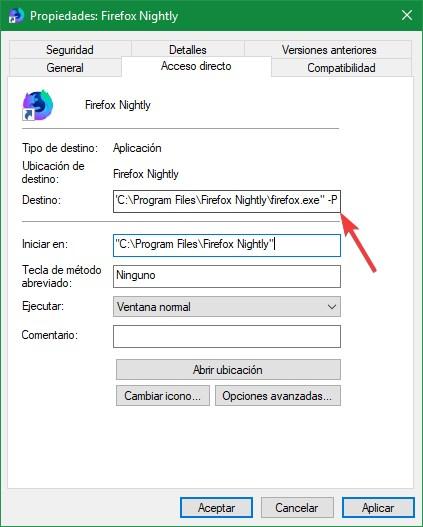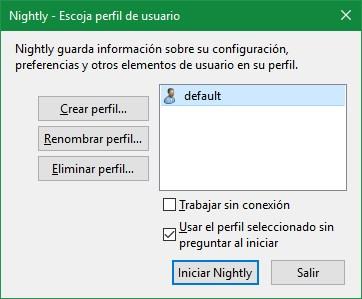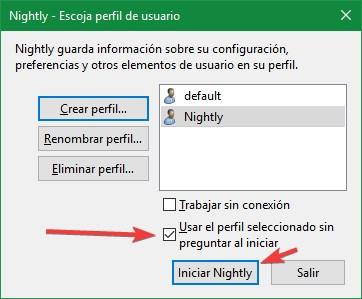Cómo usar a la vez Firefox estable y Firefox Nightly
Mientras que la mayoría de usuarios que utiliza un navegador lo hace dentro de la rama estable, versión acabada que nos ofrece la máxima estabilidad y el mejor rendimiento, otros usuarios prefieren arriesgarse a tener problemas y errores a cambio de poder probar las nuevas funciones y características que van a llegar a su navegador antes que nadie, pudiendo elegir una de las versiones de desarrollo del navegador, como la rama beta o la versión para desarrolladores. Desde hace un año, los usuarios de Chrome pueden utilizar a la vez la rama estable y la rama Canary, pero si somos usuarios de Firefox la cosa cambia.
Hasta hace un año, los usuarios de Google Chrome que querían probar una versión diferente del navegador tenían que instalarla encima, pudiendo solo tener instalada al mismo tiempo una versión del mismo. Sin embargo, ahora mismo los usuarios pueden tener instalados al mismo tiempo dos ramas diferentes de Google Chrome y utilizarlas al mismo tiempo sin problemas.
En el caso de Firefox, los usuarios del navegador de Mozilla no han tenido problemas para poder instalar dos versiones diferentes de Firefox, como, por ejemplo, la versión estable y la versión más avanzada, llamada Nightly. Sin embargo, aunque estos dos navegadores estuvieran instalados a la vez, por defecto no se pueden utilizar al mismo tiempo, ya que ambos comparten los mismos perfiles.
Si asignamos a cada versión del navegador un perfil diferente, entonces sí podríamos utilizar al mismo las dos ediciones de Firefox. A continuación, os explicamos cómo hacerlo.
Cómo crear diferentes perfiles para Firefox estable y Nightly
Para abrir la ventana de creación de perfiles de Firefox, lo que debemos hacer es ejecutar el navegador de Mozilla con el parámetro -P. Para ello, localizaremos el acceso directo del navegador y abriremos la ventana de “Propiedades” haciendo clic con el botón derecho sobre él. Así, en el apartado “Destino” añadiremos al final “-P” como se muestra en la siguiente captura.
Ahora, cuando ejecutemos el navegador podremos ver cómo nos aparece una ventana de gestión de perfiles de usuarios.
Lo que debemos hacer es crear un perfil específico para la versión Nightly del mismo. Para ello, pulsaremos sobre “Crear perfil” y seguiremos en simple asistente donde nos preguntará qué nombre queremos dar al perfil, básicamente, para crearlo.
Una vez creado el nuevo perfil ya nos aparecerá en la lista. Ahora solo nos queda seleccionarlo y, asegurándonos de tener marcada la casilla “Usar el perfil seleccionado sin preguntar al iniciar“, pulsamos sobre el botón “Iniciar Nightly” para abrir el navegador utilizando este nuevo perfil.
Ahora que ya tenemos el nuevo perfil creado, lo siguiente será volver a modificar los parámetros del acceso directo. Volvemos a la ventana de “Propiedades” de este acceso directo y le cambiaremos sus parámetros por “-p Nightly -no-remote“, cambiando “Nightly” por el nombre que le hayamos dado al perfil.
Una vez hecho esto, cuando abramos Firefox Nightly lo hará con el nuevo perfil creado para él, mientras que cuando abramos la versión normal de Firefox lo hará con el perfil por defecto, no habiendo problemas entre ambos perfiles y pudiendo estas las dos versiones de Firefox funcionando sin problema.
En caso de querer utilizar también la beta al mismo tiempo el proceso sería el mismo, creando un perfil para esta otra versión y haciendo que, cuando la ejecutemos, cargue este perfil.
¿Alguna vez has necesitado utilizar estas dos versiones de Firefox a la vez?
Via: www.redeszone.net
 Reviewed by Anónimo
on
10:14
Rating:
Reviewed by Anónimo
on
10:14
Rating: